
Mengatur kelas di sekitar yang tidak dikelola di Ruang Kelas
Untuk kelas di sekitar yang tidak dikelola yang dibuat oleh Anda, Apple School Manager atau solusi mobile device management (MDM) tidak diperlukan. Kelas ini juga tidak kompatibel dengan:
ID Apple yang Dikelola
iPad Bersama
Profil konfigurasi pendidikan dari solusi MDM Anda yang membuat kelas yang diselaraskan MDM
Fitur
Kelas di sekitar yang tidak dikelola menawarkan fitur berikut:
Anda dapat mengiklankan kelas di sekitar yang tidak dikelola untuk pendaftaran.
Murid dapat menelusuri untuk kelas tersebut dari iPad atau Mac mereka.
Murid dapat dengan mudah berpindah ruangan dengan iPad atau Mac mereka.
Murid menambahkan kelas dengan memasukkan kode undangan empat digit yang diberikan oleh Anda. Murid dapat menambahkan lebih dari satu kelas—oleh guru yang sama atau berbeda.
Tindakan yang tersedia
Saat kelas aktif, Anda dapat menjalankan tindakan berikut:
Untuk informasi lainnya, lihat Persyaratan Ruang Kelas untuk kelas yang tidak dikelola di sekitar.
Memasukkan informasi dan membuat kelas pertama Anda
Buka app Ruang Kelas
 di Mac Anda, lalu masukkan nama yang Anda ingin murid lihat (misalnya, Mrs. Dawson).
di Mac Anda, lalu masukkan nama yang Anda ingin murid lihat (misalnya, Mrs. Dawson).Klik ikon gambar untuk mengambil atau memilih foto, lalu klik Selesai.
Untuk mengubahnya nanti, klik ikon Anda di pojok kiri atas dan ubah nama atau foto Anda.
Klik Lanjutkan.
Klik Buat Kelas, lalu masukkan nama untuk kelas Anda dan deskripsi opsional, pilih ikon dan warna latar belakang untuk kelas tersebut, lalu klik Buat.
Mengundang murid untuk bergabung dengan kelas Anda
Kelas yang tidak dikelola di sekitar yang Anda iklankan siap untuk menerima pendaftaran dan murid dapat menelusuri kelas tersebut dengan memilih Pengaturan > Ruang Kelas di iPad mereka. Murid menambahkan kelas dengan memasukkan kode undangan empat digit yang diberikan oleh Anda. Murid dapat bergabung dengan lebih dari satu kelas—oleh guru yang sama atau berbeda—sehingga memudahkan murid untuk berpindah ruangan dengan iPad mereka.
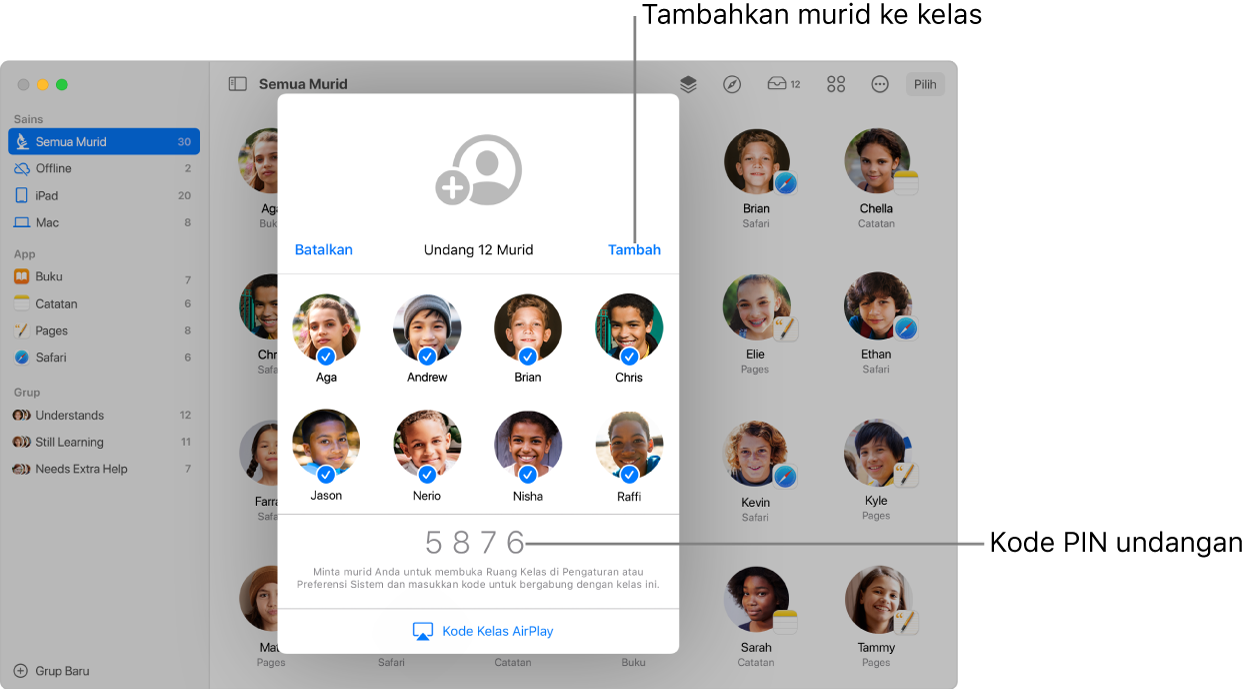
Jika Anda belum berada di kelas, pilih kelas tersebut, klik tombol Tindakan
 , lalu klik Undang.
, lalu klik Undang.Catatan: Kelas dapat memerlukan waktu hingga 10 detik untuk muncul untuk murid di sekitar.
Minta murid Anda untuk melakukan salah satu hal berikut:
Di iPad mereka, pilih Pengaturan > Ruang Kelas dan ketuk “Tambah nama Kelas”.
Di Mac mereka, pilih Preferensi Sistem > Ruang Kelas dan klik “Tambah nama Kelas.”
Jika murid Anda memiliki Kartu Saya di app Kontak, mereka dapat menggunakan atau mengubah nama dan foto mereka.
Setelah Anda siap mengizinkan murid untuk bergabung, tampilkan kode undangan kelas di Apple TV agar dapat dilihat semua murid.
Setelah murid menambahkan kelas, murid tersebut akan muncul di jendela. Kotak centang akan muncul di samping nama murid, menunjukkan mereka akan menjadi bagian dari kelas ini.
Tinjau daftar murid dan batalkan pilihan murid yang tidak Anda inginkan di kelas, lalu klik Tambah.
Anda dapat menambahkan murid lainnya setiap saat.
Menghapus murid dari kelas Anda
Jika Anda belum berada di kelas, pilih kelas tersebut.
Lakukan salah satu hal berikut:
Pilih Semua Murid di bar samping.
Pilih grup tertentu di bar samping.
Buat grup secara manual, lalu pilih di bar samping.
Klik Pilih di pojok kanan atas layar, pilih murid tertentu, lalu klik Selesai.
Klik tombol Tindakan
 , klik Hapus, lalu klik Hapus lagi.
, klik Hapus, lalu klik Hapus lagi.
Setelah memiliki murid di kelas, kini Anda dapat mengelola pengalaman kelas. Lihat yang berikut: